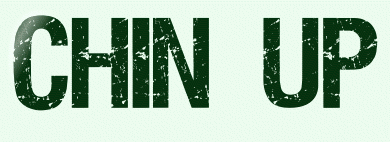 |
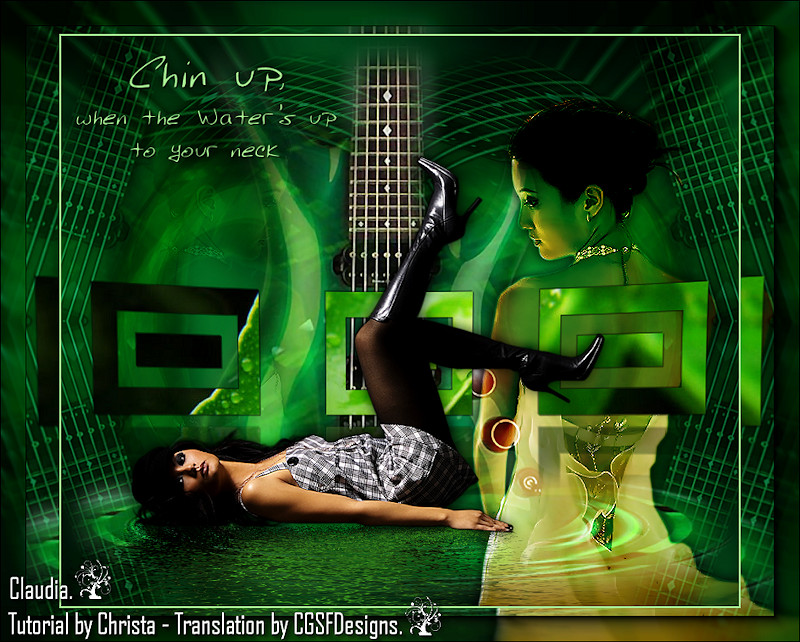
Deze tutorial is auteursrechtelijk beschermd door Bastelhexe alle rechten voorbehouden.
Elke verspreiding, zonder voorafgaande schriftelijke toestemming is geheel verboden.
Elke gelijkenis met een andere tutorial is puur toeval.
Deze les werd geschreven in PSP X3 op 07-01-2011.
En volledig nagekeken en aangepast waar nodig op 13-07-2023 in PaintShop Pro 2019.
Ik heb de persoonlijke toestemming van Christa om haar lessen te vertalen uit het Duits.
Wil je deze vertaling linken, dan moet je Christa daarvoor persoonlijk toestemming om vragen !!!
Ik ben alleen maar de vertaler, de auteursrechten liggen volledig bij Christa.
Vielen Dank Christa, das ich Ihnen schöne Tutorials im Niederländisch Übersetzen kann.
Claudia.
Materialen :
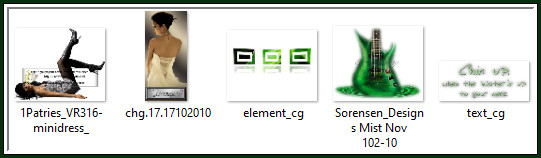
Het gebruikte font (= letterype) "AdamsHand Regular" kan je hier downloaden.
Als je andere materialen wilt gebruiken, zorg dan dan de tube (in de les "chg.17.17102010") voor de achtergrond 800 x 674 px, hoog is.
Mocht je problemen hebben bij het openen van de materialen, gebruik dan het gratis programma "7zip".
Filters :
Graphics Plus - Cross Shadow.
Mehdi - Kaleidoscope 2.1.
Xero - Improver.
Flaming Pear - Flood.
AAA Frames - Foto Frame.
Kleurenpallet :
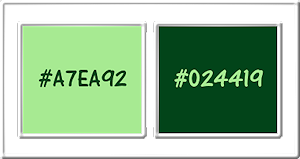
1ste kleur = #A7EA92
2de kleur = #024419
Wanneer je met eigen kleuren werkt speel dan met de mengmodus en/of dekking naar eigen inzicht.
Voorwoord van Christa :
Voor je begint even iets fundamenteels bij het maken van mijn lessen.
Mijn beschrijvingen hebben altijd betrekking met de manier waarop ik mijn lessen maak.
Bij gebruik van andere tubes en materialen moet je eventueel instellingen aanpassen of veranderen om de les te maken.
Elementen dienen dan ook ingekleurd te worden.
Deze dingen worden niet meer in de lessen beschreven.
OK, dan gaan we nu beginnen aan de les.

1.
Ga naar het Kleurenpallet en zet de Voorgrondkleur op de 1ste kleur en de Achtergrondkleur op de 2de kleur.
Open uit de materialen de misted tube "Sorensen_Designs Mist Nov 102-10".
Venster - Dupliceren (of gebruik de sneltoetsen Shift + D).
Sluit het originele bestand, we werken verder op het duplicaat.
Verwijder de copyright laag.
Lagen - Nieuwe rasterlaag.
Lagen - Schikken - Omlaag.
Vul deze laag met de 2de kleur.
Effecten - Insteekfilters - Graphics Plus - Cross Shadow :
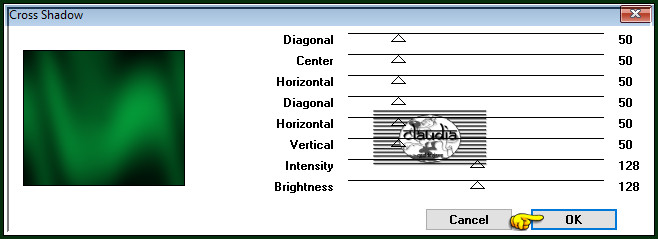

2.
Activeer de bovenste laag in het Lagenpallet (= Raster 1).
Lagen - Dupliceren.
Activeer de originele misted tube laag er net onder in het Lagenpallet (= Raster 1).
Effecten - Insteekfilters - Mehdi - Kaleidoscope 2.1 :
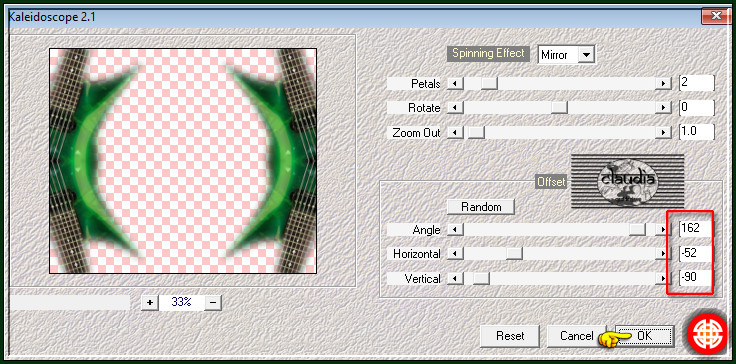
Lagen - Eigenschappen : zet de Mengmodus van deze laag op Zacht licht.
Lagen - Dupliceren.
Effecten - Vervormingseffecten - Poolcoördinaten :
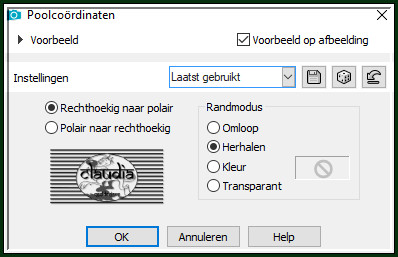

3.
Open uit de materialen de tube "chg.17.17102010".
Bewerken - Kopiëren.
Ga terug naar je werkje.
Bewerken - Plakken als nieuwe laag.
Lagen - Schikken - Vooraan.
Plaats de tube rechts op je werkje :

Lagen - Eigenschappen : zet de Mengmodus van deze laag op Hard licht.
Effecten - Insteekfilters - Xero - Improver :
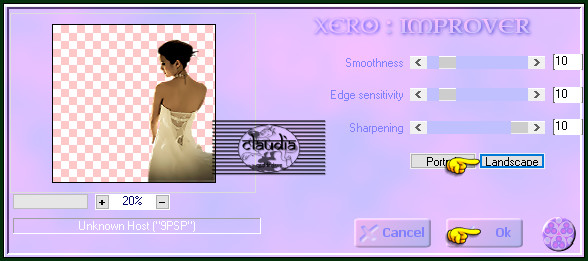
Lagen - Dupliceren.
Afbeelding - Spiegelen - Horizontaal spiegelen.
Lagen - Eigenschappen : zet de Mengmodus van deze laag op Zacht licht en de Dekking op 38%.
Activeer de originele tube laag er net onder in het Lagenpallet (= Raster 3).
Effecten - 3D-Effecten - Slagschaduw :
Verticaal = 0
Horizontaal = 0
Dekking = 65
Vervaging = 22
Kleur = Zwart (#000000)
Activeer de bovenste tube laag (= Kopie van Raster 3).
Effecten - 3D-Effecten - Slagschaduw : de instellingen staan goed.
Open uit de materialen het element "element_cg".
Kleur dit element in als je met eigen kleuren werkt.
Bewerken - Kopiëren.
Ga terug naar je werkje.
Bewerken - Plakken als nieuwe laag.
Effecten - 3D-Effecten - Slagschaduw :
Verticaal = 1
Horizontaal = 1
Dekking = 65
Vervaging = 1
Kleur = Zwart (#000000)
Herhaal nogmaals de Slagschaduw maar zet nu Verticaal en Horizontaal op -1.
Schuif het element nu iets naar onderen en iets naar rechts toe :


4.
Open uit de materialen de tube "1Patries_VR316-minidress_".
Bewerken - Kopiëren.
Ga terug naar je werkje.
Bewerken - Plakken als nieuwe laag.
Plaats de tube zoals het voorbeeld (later zetten we de tube op haar plaats) :

Effecten - Insteekfilters - Flaming Pear - Flood : Kleur = Zwart (#000000)
Dit zijn de instellingen uit de les.
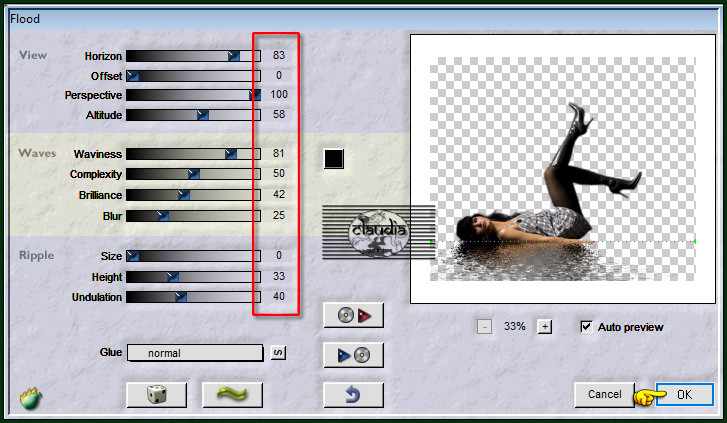
Dit is mijn aangepaste "Horizon" instelling :
dit hangt dus af waar je de tube geplaatst hebt

Activeer het "Selectiegereedschap" - Uit vrije hand (= lasso) - Van punt tot punt en maak een selectie zoals op het voorbeeld :

Bewerken - Kopiëren.
Laat de selectie actief !!!
Lagen - Nieuwe rasterlaag.
Bewerken - Plakken in selectie.
Activeer de laag er net onder in het Lagenpallet (= Raster 5).
Druk 1 x op de Delete toets op het toetsenbord.
Selecties - Niets selecteren.
Activeer de bovenste laag in het Lagenpallet (= Raster 6).
Aanpassen - Kleurtoon en verzadiging - Inkleuren :
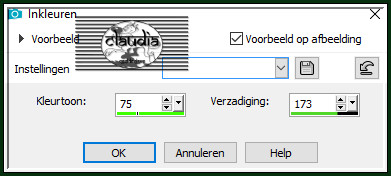
*****
Als je met andere kleuren werkt en je werkt met een nieuwe PSP versie, dan kan je met de volgende stappen jouw kleurtoon getallen vinden.
Bestand - Voorkeuren - Algemene programmavoorkeuren... :
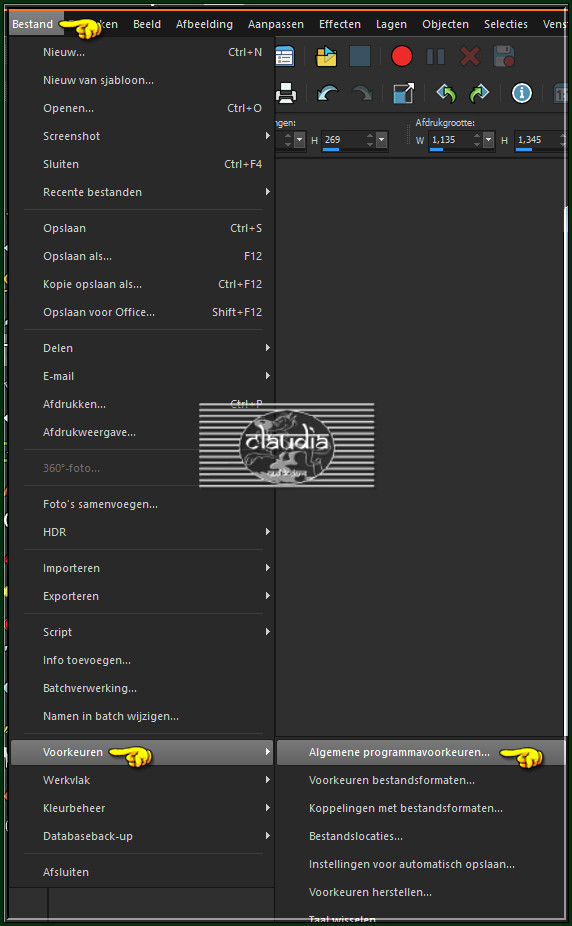
Activeer in het linkervak "Paletten".
Vink het vinkje aan bij "Klassieke materiaaleigenschappen gebruiken" en klik op OK :
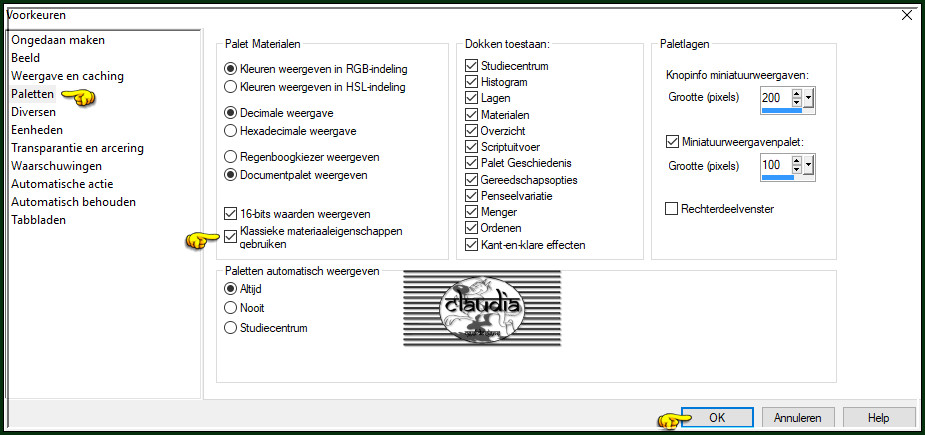
Ga naar het Kleurenpallet en klik met de muis in de Voor-of Achtergrondkleur en noteer de getallen bij K en V en klik op OK :
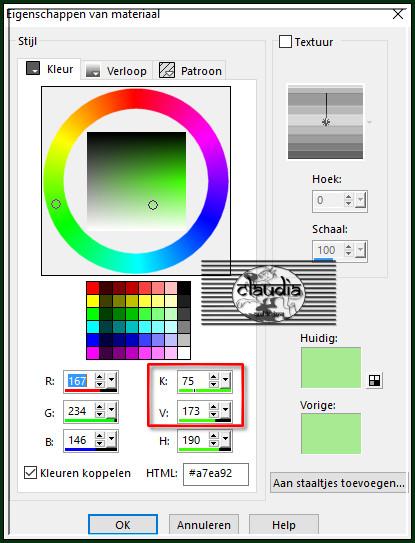
Bestand - Voorkeuren - Algemene programmavoorkeuren : vink het vinkje terug uit bij "Klassieke materiaaleigenschappen gebruiken" en klik op OK.
*****
Ga terug naar je werkje.
Activeer de laag er net onder in het Lagenpallet (= Rater 5).
Effecten - 3D-Effecten - Slagschaduw :
Verticaal = 1
Horizontaal = 1
Dekking = 65
Vervaging = 1
Kleur = Zwart (#000000)
Herhaal nogmaals de Slagschaduw maar zet nu Verticaal en Horizontaal op -1.
Effecten - 3D-Effecten - Slagschaduw :
Verticaal = 0
Horizontaal = 0
Dekking = 65
Vervaging = 22
Kleur = Zwart (#000000)
Lagen - Schikken - Vooraan, zodat de tube van de vrouw boven de laag met de "flood" komt te staan.
Schuif de tube nu mooi op haar plaats :

Lagen - Dupliceren.
Lagen - Eigenschappen : zet de Mengmodus van deze laag op Zacht licht.
Het Lagenpallet ziet er nu zo uit :
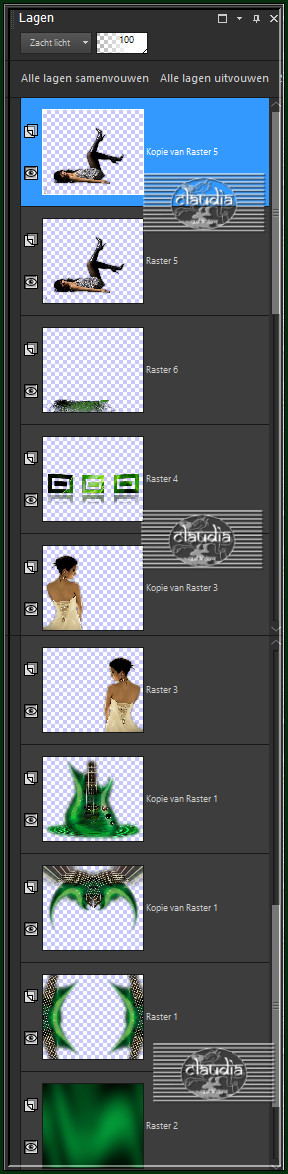
Lagen - Samenvoegen - Alle lagen samenvoegen.
Bewerken - Kopiëren !!!

5.
Afbeelding - Randen toevoegen : 2 px met de 1ste kleur, Symmetrisch aangevinkt.
Afbeelding - Randen toevoegen : Kleur = 1ste kleur
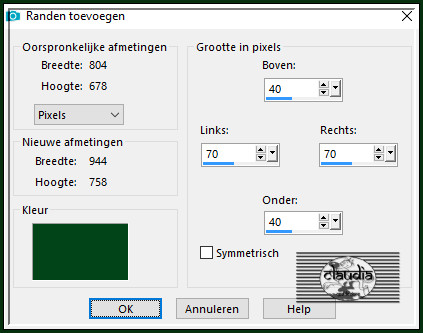
Activeer de Toverstaf, Doezelen en Tolerantie op 0 en Binnen geactiveerd.
Ga terug naar je werkje en selecteer de asymmetrische rand.
Bewerken - Plakken in selectie (je werkje zit in het geheugen).
Effecten - Insteekfilters - AAA Frames - Foto Frame :
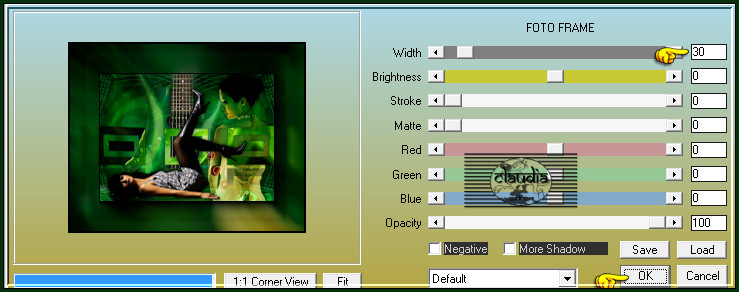
Selecties - Niets selecteren.
Open uit de materialen het WordArt "text_cg" of maak zelf een tekst met het font "AdamsHand Regular".
Bewerken - Kopiëren.
Ga terug naar je werkje.
Bewerken - Plakken als nieuwe laag.
Plaats de tekst links bovenaan :
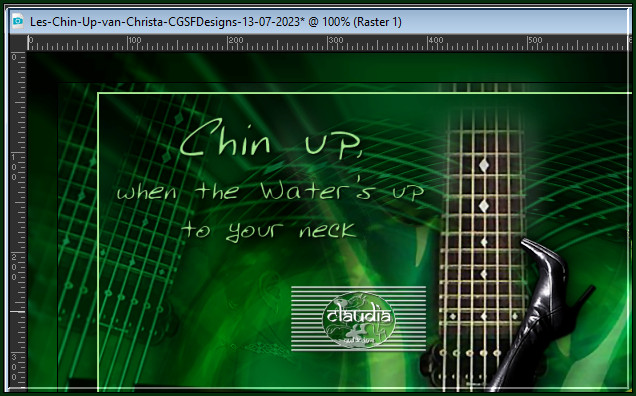
Lagen - Nieuwe rasterlaag.
Plaats hierop jouw watermerkje e/o copyright-licentienummer als je een betaal tube gebruikt.
Lagen - Samenvoegen - Alle lagen samenvoegen.
Afbeelding - Formaat wijzigen : 800 px, breedte, formaat van alle lagen wijzigen aangevinkt.
Aanpassen - Scherpte - Verscherpen.
Hier is mijn tweede uitwerkingen van deze les, gemaakt op 21-03-2011 :

Sla je werkje op als JPEG-formaat en daarmee ben je aan het einde gekomen van deze mooie les van Christa.
© Claudia - Juli 2023.






